QQ聊作业怎么用?
摘要:在最新版的QQ软件中,腾讯官方专门针对QQ群用户增加了一项作业功能,可方便老师在QQ群中为学生布置相关作业,对于该功能的发布,可帮助那些不知...
在最新版的QQ软件中,腾讯官方专门针对QQ群用户增加了一项作业功能,可方便老师在QQ群中为学生布置相关作业,对于该功能的发布,可帮助那些不知道作业的孩子能够找到自己每日所需完成的作业内容,同时还能够让家长朋友更好的监督孩子们的作业完成情况,不过由于该功能是最新发布,很多用户不知道如何使用该功能,故此小编为大家带来了QQ群布置作业的图文教程,下面我们赶快看下吧!
使用方法
1.使用该功能首先我们需要将QQ升级到最新版本,然后打开QQ聊天窗口,点击右上方的【设置】

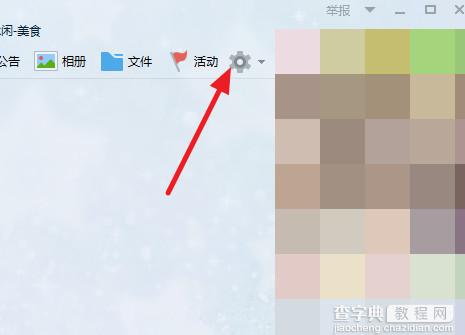 2.在打开的窗口中,拉到最下面,找到【聊天面板】,选择【作业】
2.在打开的窗口中,拉到最下面,找到【聊天面板】,选择【作业】
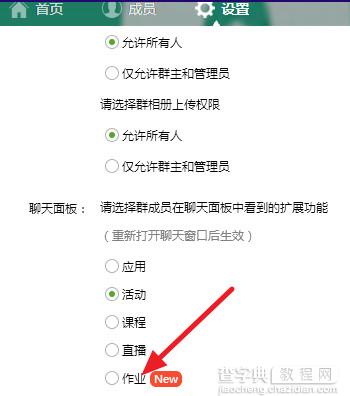 这样我们就能够在群聊天窗口中看到【作业】菜单选项了!
这样我们就能够在群聊天窗口中看到【作业】菜单选项了!
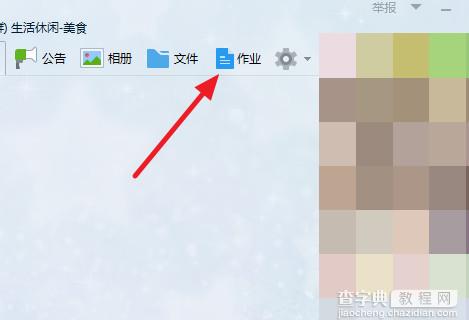 3.点击【作业】,再点击【布置作业】
3.点击【作业】,再点击【布置作业】
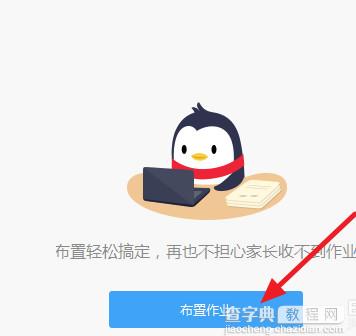 4.先选择科目,默认的有语文、数学和英语,如果需要其他科目,点击后面的【+】添加科目
4.先选择科目,默认的有语文、数学和英语,如果需要其他科目,点击后面的【+】添加科目
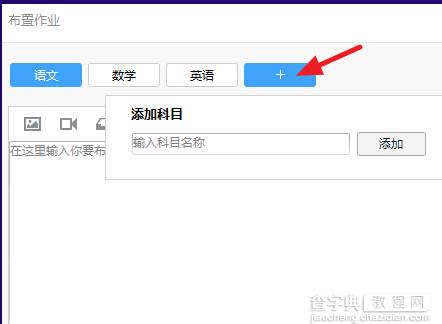 再输入作业的内容
再输入作业的内容
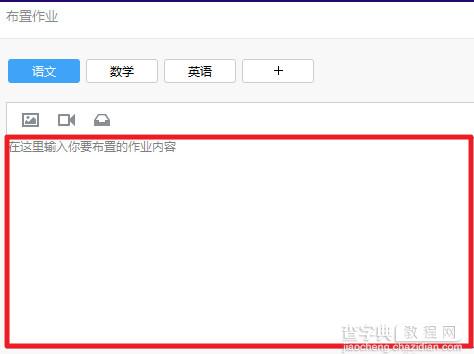 我们在作业内容窗口中可以输入文字、插入图片、文件、视频等多种资源,编辑好内容后, 点击【布置】
我们在作业内容窗口中可以输入文字、插入图片、文件、视频等多种资源,编辑好内容后, 点击【布置】
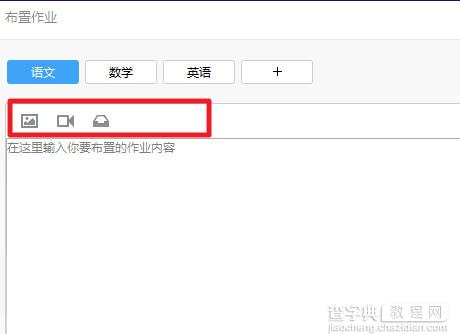 这样我们就能够在聊天窗口中看到作业记录了,同事还能够看到家长是否已经查阅了作业内容
这样我们就能够在聊天窗口中看到作业记录了,同事还能够看到家长是否已经查阅了作业内容
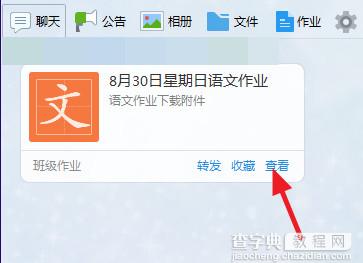 上述教程就是本文的所有内容了,是不是非常的简单了
上述教程就是本文的所有内容了,是不是非常的简单了
【QQ聊作业怎么用?】相关文章:
★ 微信收钱怎么用?
上一篇:
qq拼音输入法如何打繁体字?
下一篇:
qq付费入群的条件有哪些
